
Innholdsfortegnelse:
- Forfatter John Day [email protected].
- Public 2024-01-30 11:23.
- Sist endret 2025-01-23 15:02.

Dette er mini cnc tegnemaskin
Trinn 1: VIDEO
Hei venner
Jeg har laget en mini -størrelse CNC -plottermaskin av en mini -trinnmotormekanisme
For å kontrollere denne CNC -maskinen trenger vi et mikrokontrollerkort kalt arduino Nano, og vi trenger motordriver IC for hver trinnmotor som er L293D IC.
Alle elektronikkomponentene er loddetinn på et kostymelaget PCB.
Jeg utarbeidet et PCB -oppsett og bestilte det fra JLCPCB. COM så snart PCB er mottatt, det er bare å lodde topptekst, PCB -terminaler og CNC er klar til å laste inn kode for å kjøre.
JCLPCB er et PCB -produksjonsselskap de tilbyr opptil 10 prototyp PCB på bare 2 $.
Hvis du trenger en PCB for å bestille fremtidige elektronikkprosjekter, kan du vurdere å besøke JLCPCB. COM
Trinn 2: Kabling og kretstegning
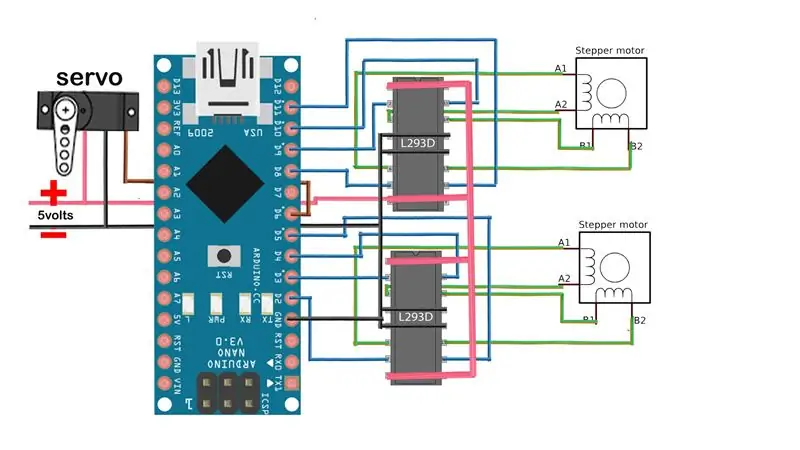
I CNC -kontrolleren PCB har jeg brukt 2 L293D motor driver IC, L293D Driver IC er H- bridge IC den kan styre maks 2 DC motor i hver retning eller kan kontrollere
en enkelt bipolar trinnmotor.
L293D IC logisk spenning er 5-7V DC, motorspenning er 5-35V DC, den kan håndtere strøm opptil 1,2 A.
Hvis du vil bestille den samme PCB -en som jeg har brukt, så jeg har vedlagt en PCB i dette innlegget, har jeg også gitt en PCB -redigerbar fil som du kan åpne i Fritzing -programvaren og kan endre PCB -en i henhold til dine krav
Trinn 3: Nødvendig materiale




Følgende er materialet jeg har brukt. Du kan prøve noe effektivt og dele med oss.
Skreddersydd PCB fra JLCPCB. COM
100mm trinnmotor:-https://www.banggood.in/DC-4-9V-Drive-Stepper-Motor-Screw-With-Nut-Slider-2-Phase-4-Wire-p-964613.html?rmmds = søk & cur_warehouse = CN
Arduino nano:- https://amzn.to/2zgmRwUL293D IC:-
PCB-terminal:-
Overskriftsnål:-
Servomotor: -
5V adapter:-
Trinn 4: Kildekode og programmering
Det er godt å kjenne rollen til hver komponent og programvare i CNC -maskin
1) ARDUINO Arduino fungerer i utgangspunktet som hjernen til CNC -maskinen, en CNC -kode som er oppladet til arduino, slik at når Gcode -strøm til arduino Arduino beordrer motorskjoldet til å kjøre trinnmotorer.
2) L293D Motorskjerm Dette er dedikert skjerm for å kontrollere veriasjoner av motor med arduino her styrer denne skjermen to trinnmotorer (x-aksen og y-aksen) og en servomotor, https://cdn-learn.adafruit.com/downloads /pdf/adaf … les dette for detaljert teknisk kunnskap.
3) Servomotor I utgangspunktet brukes denne motoren her bare for å OPP/NED penneservo er tilkoblet med motorskjerm
4) Arduino IDE Dette brukes til å laste opp kode til arduino
5) Behandler IDE Dette brukes til å stramme G-KODE til arduino
6) Inkscape Dette brukes til å lage G-CODE-fil av et hvilket som helst bilde
Legg til Tips Spør spørsmål
Trinn 5: Forbereder G-CODE
G-kode er filformatet som maskinen kan forstå og fungere deretter
Anta at du må tegne litt tekst med maskinen, så du trenger G -koden
så det du gjør Inkscape-programvare gir deg muligheten til å konvertere bilde eller tekst til G-kode.
hvordan konvertere fil i G-kode se denne videoen
Men når du laster ned Inkscape-programvare, er det ikke G-CODE-lagring som alternativ
så du må legge til en bibliotekutvidelse i inkscape for å laste ned følgende Makerboat g-kode enhjørningstillegg
1) Pakk ut filen
2) Åpne mappen ved å dobbeltklikke
3) Kopier alle undermappene og filene
4) Høyreklikk til inkscape -ikonet fra skrivebordet.
5) Gå til Egenskaper
6) Gå til åpen filplassering
7) Åpne "DEL" -mappen
8) Åpne "EXTENSION" -mappen
9) Forbi her all den filen
10) det er gjort
Trinn 6: Behandler IDE
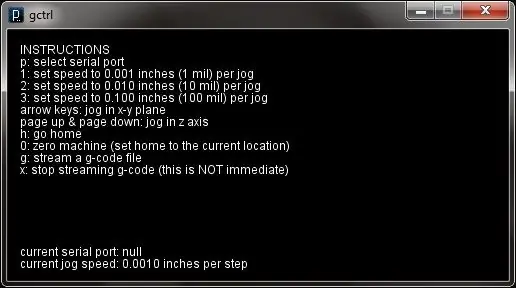
Arduinoen vår er klar, maskinen vår er klar og g-koden vår er også klar til utskrift
Så vi trenger noe som kan overføre g-kode til Arduino, så her har vi Behandler GCTRL-program Last ned GTRL-kode fra lenken nedenfor
Etter at du har lastet ned GCTRL -koden, pakker du ut mappen og laster inn gctrl -koden til
behandling og trykk på play-knappen et nytt vindu åpent fra dette vinduet kan du velge kommunikasjonsporten. Ved å trykke "G" åpnes en nettleser, velg g-kodefilen og last den opp så snart du laster opp filen Maskinen begynner å tegne
Anbefalt:
Hvordan lage mini CNC -maskin: 11 trinn (med bilder)

Hvordan lage mini CNC -maskin: Hei alle håper dere gjør det bra. Jeg er her med et annet veldig kult prosjekt som du kan bygge ved hjelp av noen skrap/ brukte deler av datamaskinen. I denne instruksen skal jeg vise deg hvordan du kan lage en mini CNC -maskin hjemme fra den gamle DVD -skriveren
DIY Mini CNC lasergraver .: 19 trinn (med bilder)

DIY Mini CNC lasergraverer: Dette er en instruks om hvordan jeg remikset min gamle CNC lasergraverer og laget en stabil versjon av en Arduino -basert laser CNC -graver og tynn papirskærer ved bruk av gamle DVD -stasjoner og ved bruk av 250mW laser. Gammel versjon av My CNC: https: //www.instructables
Arduino CNC -plotter (TEKNEMASKIN): 10 trinn (med bilder)

Arduino CNC Plotter (TEKNEMASKIN): Hei folkens! Jeg håper du allerede likte min tidligere instruerbare "Hvordan lage din egen Arduino treningsplattform" og du er klar for en ny, som vanlig lagde jeg denne opplæringen for å veilede deg trinn for trinn mens du gjør denne typen super fantastisk
Mini CNC -lasergraver og laserskrivemaskin: 18 trinn (med bilder)

Mini CNC lasertregraver og laserpapirkutter: Dette er en instruks om hvordan jeg lagde en Arduino -basert laser CNC tregraver og tynn papirkutter med gamle DVD -stasjoner, 250mW laser. Lekeområdet er maks 40 mm x 40 mm. Er det ikke morsomt å lage en egen maskin av gamle ting?
Arduino Mini CNC Plotter (With Proteus Project & PCB): 3 trinn (med bilder)

Arduino Mini CNC Plotter (With Proteus Project & PCB): Denne arduino mini CNC eller XY plotteren kan skrive og lage design innenfor størrelsen 40x40mm. Ja, dette området er kort, men det er en god start å hoppe inn i arduinoverdenen. [Jeg har gitt alt i dette prosjektet, til og med PCB, Proteus File, eksempeldesign og
